[译] 改善 DaVinci Resolve 性能的 5 个秘诀
原文:https://blog.frame.io/2020/02/24/davinci-resolve-performance/
暴风雨中的老爷车
你还记得有 GPS 之前如何开车去远方吗?在那些不算太坏的旧时光里,找到新的目的地的唯一办法就是依靠纸质地图上那些过期的路标。
对于从未体验过手机地图导航和 AI 语音助手之前生活的小伙伴们,让我来描述那是什么样的吧 -- 你要全靠方向感、对路径的熟悉程度,还得能够看清周围的情况才行。
只要条件都满足,而且你也已经了解了如何找到要去的地方,那么老办法也是非常 ok 的。
可是一旦被黑夜笼罩或是天气变坏,你的寻路能力可就一落千丈了(如果再不足够小心的话,车子也会让你好看)。天气越糟糕,就越难以决定路在何方。
对于专业的视频剪辑者来说,这就相当于在没有实时回放的情况下试图在 NLE(译注:非线性编辑软件,即专业视频编辑软件)中作出创意决定。
回想一下你上一次不得不在没有流畅回放的情况下剪切、配光、调色时的情况吧。不光是速度慢让人上火,你的创意决定也会受阻。没有流畅视频回放的情况下,想挑选出演员最棒的一段表演,或是基于情感线索决定从那里剪切,都是很难的。
时间线上的实时回放,和在风暴中驾车时的 GPS 同等重要。没有清晰的视野,要对影片作出有效的创意决策是很有挑战的。
在本文中,要展示的就是五种在 DaVinci Resolve 中优化性能的最佳途径,以便尽可能地让你的创意决定顺畅而实时。
如何衡量回放性能
在你学会优化 DaVinci Resolve 的回放性能之前,你需要先知道它是怎样运作的。
在 DaVinci Resolve 主预览窗口的左上角,有一个 性能指示灯 以及一个 每秒帧数 (FPS) 的显示。
正如你可能已经猜到的,性能指示灯会告诉你总体上来说系统资源是否可以获得实时回放,或是流畅的回放体验;而 FPS 告诉你系统每秒可以负担的帧数。
性能指示灯是绿色的意味着系统实现了实时回放,而变红则表示没有足够的系统资源可用来实现实时回放。
注意:红灯可能表示 CPU、GPU 或存储资源之一,或是三者的任何组合有所不足。
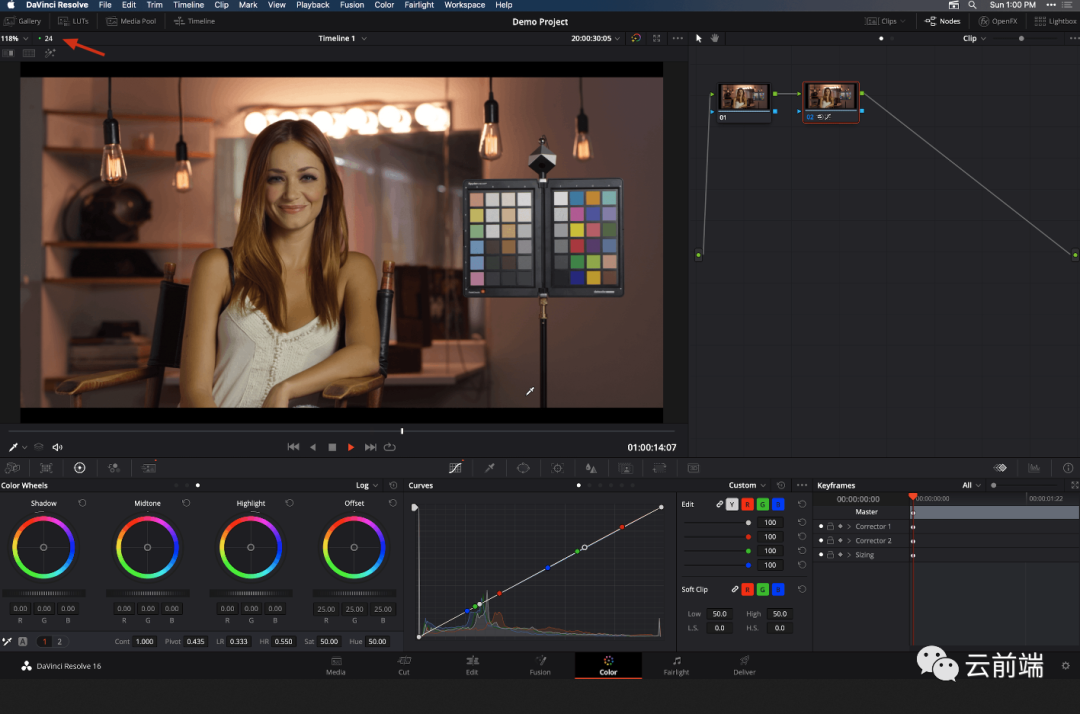
幸好,如果你因为无法获得实时回放而浑身难受,还有若干可用的特性和选项,可以在不改变任何最终输出质量的前提下改善视频编辑时的性能。
虽说用多个特性实现看起来相似的目的或许有些多余,但面对不同的情况和硬件配置时,每一种特性都是独特而有用的。
1. 性能模式 & 其他回放微调
性能模式(Performance Mode) 是 DaVinci Resolve 最近添加的一项绝佳特性。
它会智能分析你电脑的硬件配置并自动调整 DaVinci Resolve 的图片处理过程。这将带来流畅的回放,而最终输出的分辨率或码率皆不受损。
换句话说,即便你的电脑稍微过时了,性能模式也能在不降低最终视频质量的前提下,给你更好的性能和更流畅的创意体验。
是的,眼尖的完片艺术指导(finishing artists)和调色师(colorists)可能注意到了屏幕预览窗口中的画面质量略微地下降了,但 Blackmagic(译注:DaVinci Resolve 的开发商)也给了我们一些调整性能模式的控制方法。
默认情况下,性能模式是自动被启用的,但你可以在 DaVinci Resolve > Preferences > Users > Playback Settings 里调整它或是完全禁用之。
我推荐使用这个菜单中的 “Hide UI Overlays”(隐藏 UI 堆叠)和 “Minimize interface updates during playback”(回放时最小化界面更新)两个选项。这些选项会牺牲一些回放时界面上的控制操作(诸如鼠标、Power Window、调整窗口分屏等)效果,这些效果总是会从 GPU 挤占一些额外的 FPS。
值得一提的是,虽然免费版的 Resolve 和专业版的 Resolve Studio 非常相似,但后者对 H.264 和 H.265 这类常见压缩编码有更好的利用和硬件加速。这可以显著地加速回放、转码,以及导出。但免费版不包含,也就是在你使用那些编码时可能性能会略有下降...
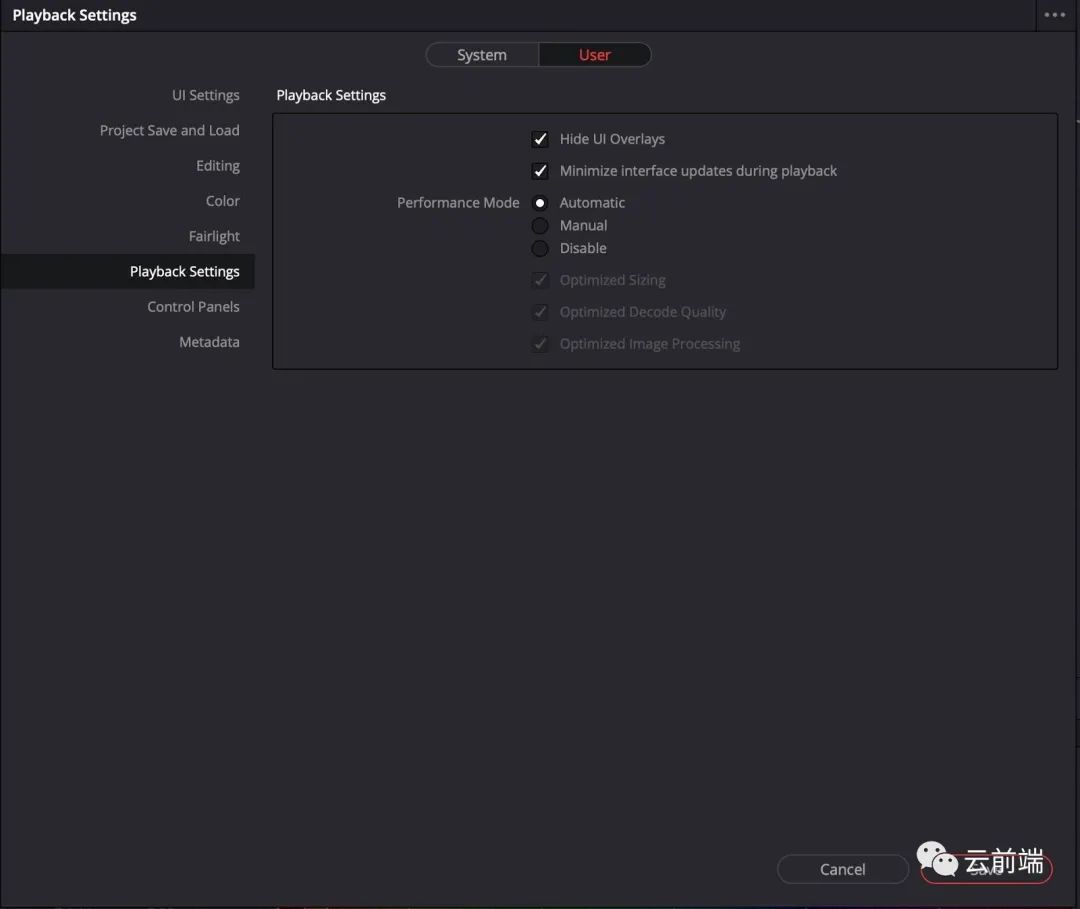
2. 代理模式
首先要阐明的是,代理模式(Proxy Mode)并非典型的 “线上/线下代理工作流程”。
相反,DaVinci Resolve 的代理模式暂时地降低了整个时间线被处理的分辨率,但并不影响真正的素材或序列设置。
这就像工作时(编辑、颜色分级等)在项目设置中把时间线的分辨率从超高清(HD)改为高清(UHD),等最终输出时再改回超高清一样。你所有的素材和效果仍是超高清数据,只是在回放期间他们被当作高清处理了。
受惠于 DaVinci Resolve 被设计为不受分辨率约束的,你得以在不必害怕损失素材/序列质量的前提下做这些调整。所以不用担心,使用代理模式不会损害你的精确调整、镜头相关的调整,如关键帧、Power Window、自动追踪等。
注意:如果你想要更多的控制,暂时地改变时间线分辨率也是可以的;这本质上就像建立你的自定义代理模式,只不过渲染之前可别忘了改回去。
代理模式是通过 Playback 菜单控制的,你会看到两个选项:半分辨率(Half Resolution) 和 四分之一分辨率(Quarter Resolution)。
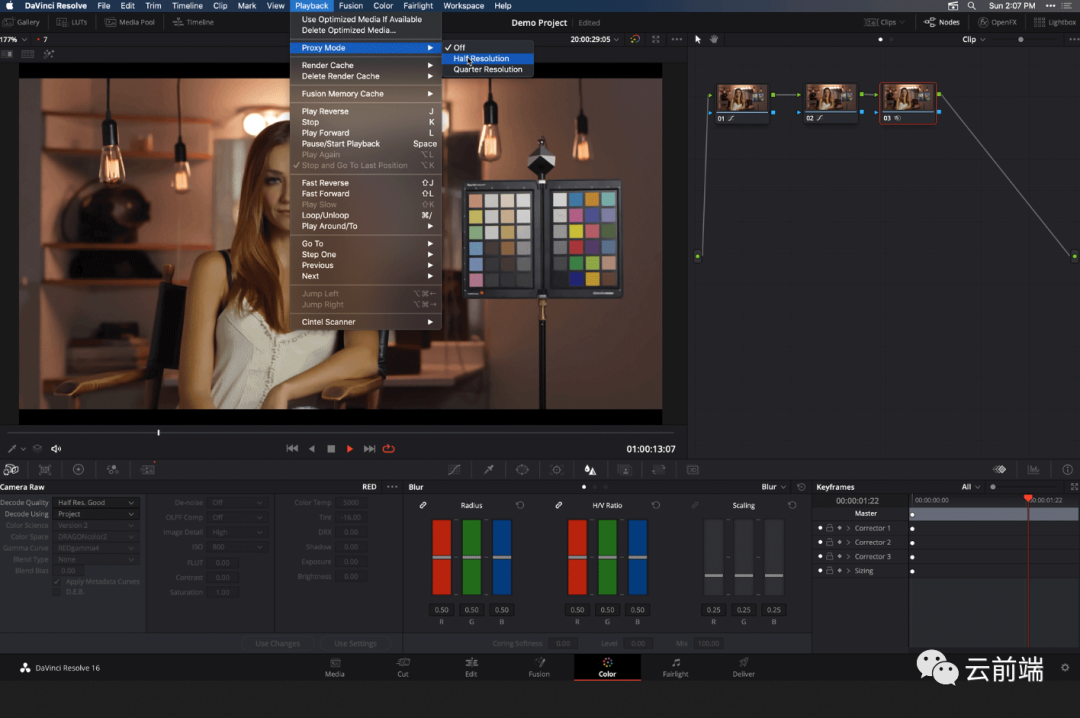
我推荐先试试半分辨率,看看这样能否在回放时获得一个绿色的 GPU 状态指示。如果还不行,四分之一分辨率几乎不会有差池了(除非你在编辑 8K RED Helium 拍摄的影片之类的)。
四分之一分辨率可能会看起来有点模糊,但比之于额外的像素,流畅的回放对于你的创意决定通常是更重要的。
一个坏消息是,如果你特定的性能限制来源于你的源媒体,代理模式将无能为力。
另一个好消息则是,DaVinci Resolve 对这种情况还有其他的妙招。
3. 创建优化过的媒体
优化过的媒体(Optimized Media) 基本上是线下代理在 DaVinci Resolve 中的同义词。
这项优化针对原始素材创建低质量的工作版本,并在输出前回退到初始质量。
这对于计算密集型的格式特别管用,如高压缩的 H.264/H.265(无反相机、无人机、移动电话)、高分辨率的 raw(RED、Blackmagic、Arri 等摄影/摄像机),甚至是 OpenEXR 或 DPX 等图片格式。
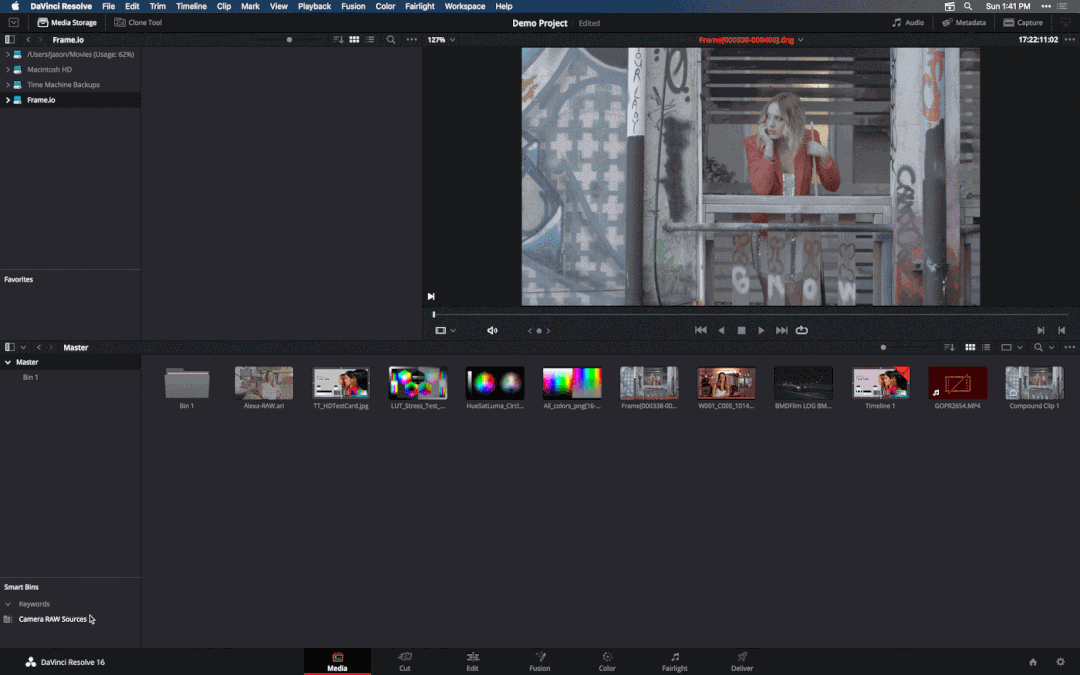
与代理工作流有所不同的是,不用太多用户输入或技术设置,DaVinci Resolve 将自动处理优化过的媒体。
只需要在你想优化的片段上右键点击 “生成优化过的媒体(Generate Optimized Media)”,DaVinci Resolve 就将智能地为代理媒体选择最合适的分辨率(基于时间线分辨率),而后直接在暂存磁盘上创建代理素材。
你甚至可以利用一个 Smart Bin 智能化地排序媒体,用以帮助你优化 RED 和 CinemaDNG 等特定格式。
最棒的部分是不用在输出之前重新链接原始素材。DaVinci Resolve 的处理方式避免了代理工作流中常见的一些麻烦。
你可以通过在 Playback 菜单中切换 “使用优化过的媒体(Use Optimized Media)” 在原始素材和优化过的文件之间来回切换。
如果你乐于自定义用于创建优化过的“代理”的选项,可以在 Project Settings > Master Settings 中办到。类似于其他代理工作流,可以手动选择所用的分辨率和编码,从而提供更精细的控制。
比如,如果你在使用 raw 源文件,并打算先从优化过的文件中开始配色,可以指定 ProRes 4444 或 DNxHR 444 以避免剪辑或数据的损失。这将让你游刃有余地探索配色选项,又不用被 raw 计算负担所累。
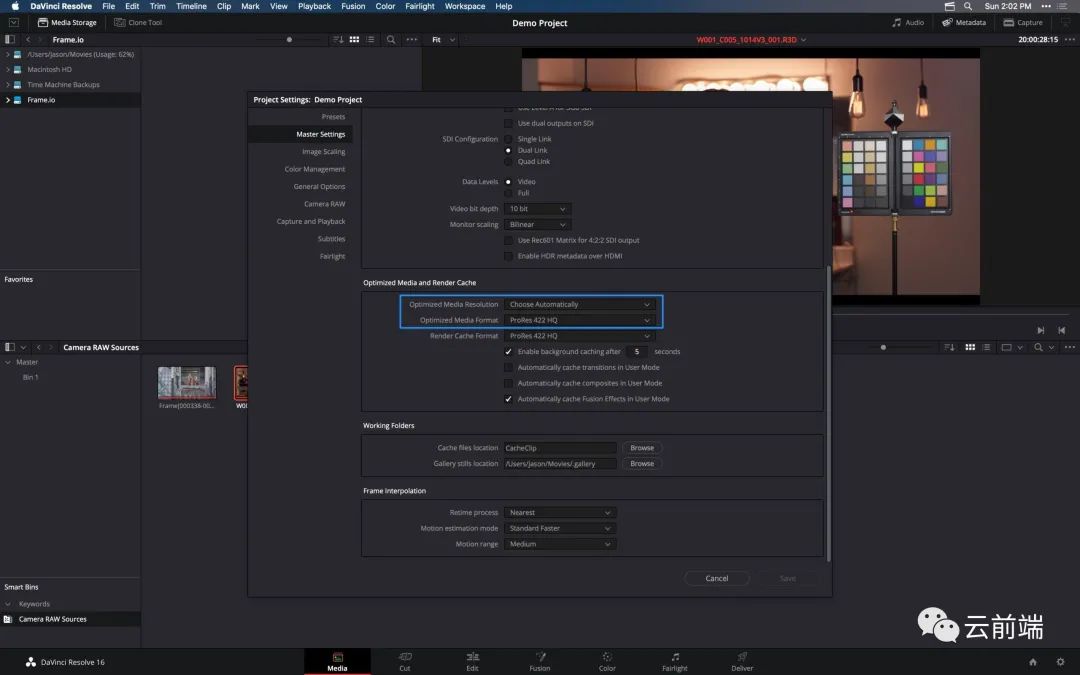
你甚至还可以强制 DaVinci Resolve 利用优化过的媒体作为源,以导出一个“检视”版本,比如用于上传到一些视频剪辑协作平台上。这将彻底改善输出速度。
这些设置可以在 Deliver 页签找到。只需要在 Advanced Settings > Custom 下选中 “Use optimized media” 选项即可。

4. 缓存
DaVinci Resolve 具备缓存的能力,也就是将其整个时间线“预渲染”为一个处理器友好的格式,以利于所有的编辑、配色和效果,所有这些调整都应用到媒体的一个单独的流上。
虽说牺牲了渲染时间和存储空间,但这带来了流畅、无缝的回放。
尽管增加了渲染需求,但缓存可以有助于我们已经讨论过的一系列问题 -- 从浏览器密集型的媒体到效果繁复的时间线,也能帮助你老旧的电脑实现实时回放。
在编辑页面,可以通过出现在时间线标尺下边缘的彩线看到剪辑是否已被缓存。蓝色的线表示剪辑已被成功缓存,反之是红线。
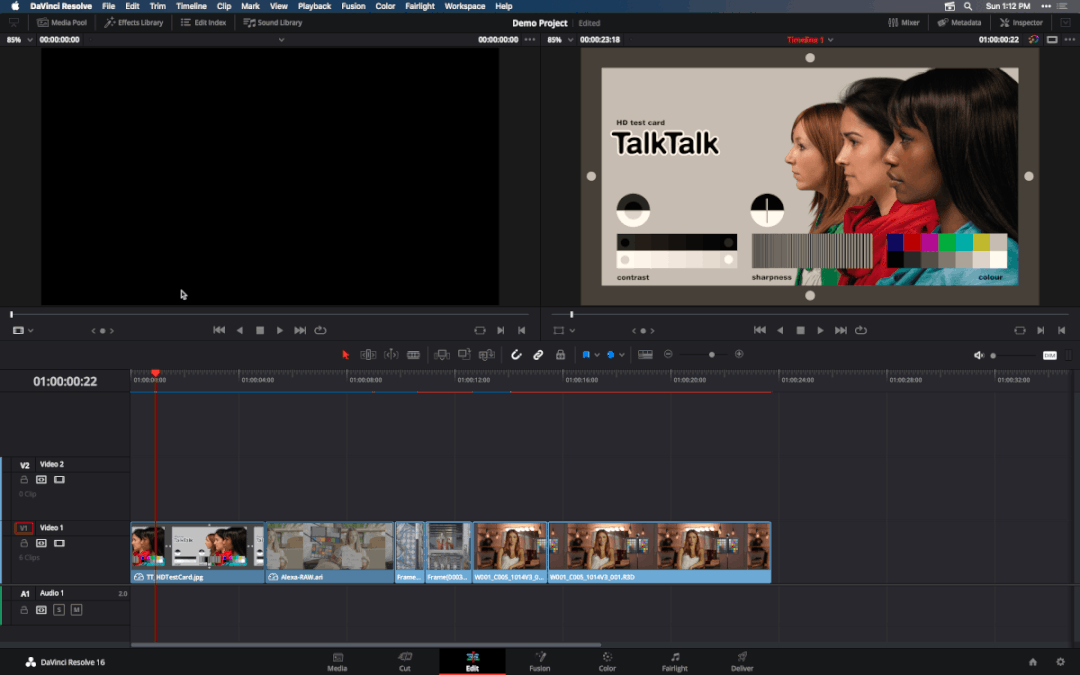
在颜色页面,你将会在节点上注意到相似的红蓝指示。这些表示的是相应节点是否被缓存。
你会注意到,缓存发生在任何一次手动回放未缓存剪辑(标红)的时候。每当电脑空闲超过 5 秒时,一个叫做后台缓存(Background Caching)的特性也将开始生效。
可以通过 Project Settings > Master Settings > Optimized Media and Render Cache 调整设置。
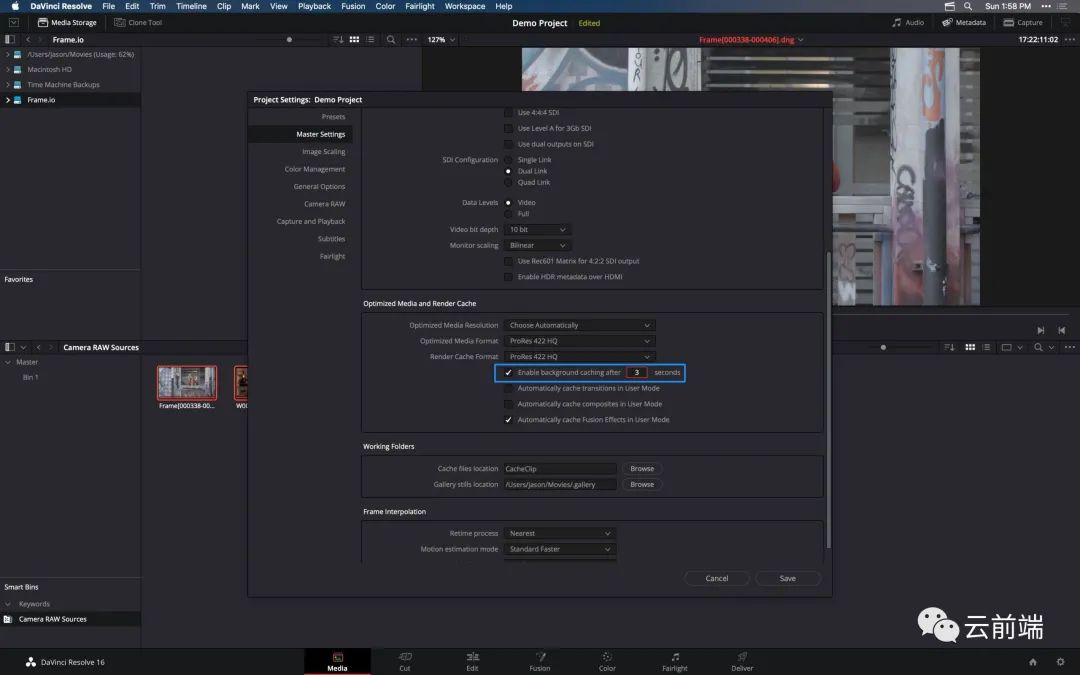
有两个主要的缓存选项:智能模式(Smart Mode)和用户模式(User Mode)。
智能模式 提供一种 “设置后不管” 的缓存策略,即自动为已知的性能密集型媒体和效果启用缓存,对于单独的节点则提供了一些手动缓存控制。
而 用户模式 并不自动设置,需要你自己处理缓存。
5. 组合制胜
这些特性最强大的一面就是它们不需要彼此独立地使用。你可以轻易地组合其中的某几项以优化工作流并获得实时回放。
譬如,你可能为 4.6K BlackMagic raw 创建了优化过的媒体以改善其回放,又对超高清时间线应用了暂时的代理模式。其后你还可以为降低噪音和应用了第三方 OpenFX 效果的剪辑混响增加缓存,以提高性能。
这五种工具和策略方法的任何一项各司其职,但也可以在需要时联合起来达到更好的效果。
总结
如你所见,DaVinci Resolve 在性能优化方面并不捉襟见肘。它提供了丰富的特性和设置以便让你精细地优化电脑或工作流。
若尝试了某一项但并不奏效,一定要试试混合搭配几种手段。DaVinci Resolve 非常出色,这些特性将助你在即便没有一台顶配 Mac Pro 的情况下也能实现创意。
翻译术语参考
https://www.douban.com/group/topic/42325927/ https://www.jianshu.com/p/ce45cf7d968a https://kknews.cc/entertainment/klgbr58.html https://zhuanlan.zhihu.com/p/60388959 https://www.sohu.com/a/229348529_100158832 https://zhuanlan.zhihu.com/p/66595261 https://www.newvfx.com/forums/topic/26391 https://zhuanlan.zhihu.com/p/20774510
--End--
查看更多前端好文
请搜索 云前端 或 fewelife 关注公众号
转载请注明出处
